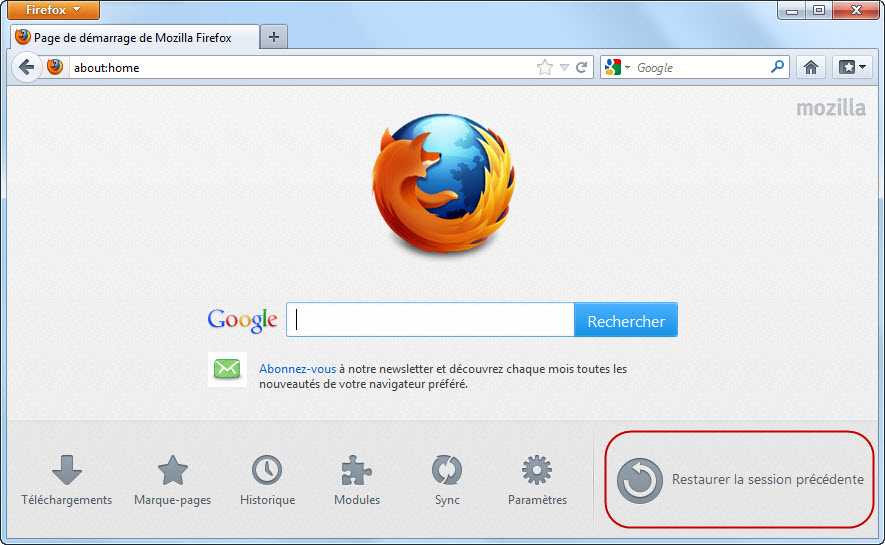Безопасность
По умолчанию браузер Mozilla обладает высоким уровнем безопасности, но для обеспечения более лучшей защиты можно использовать сторонние addons. Например, для того, чтобы установить пароль на обозреватель или при посещении сайтов случайно не загрузить программу с вирусом.
NoScript
NoScript дополнение обеспечивает наилучшую защиту, которую только можно получить в браузере. Позволяет запуск JS скриптов и активного содержимого только для тех сайтов, которым вы доверяете.
LastPass Password Manager
LastPass Password Manager менеджер паролей — сохраняет ваши пароли и обеспечивает безопасный доступ с любого компьютера и мобильного устройства
Позволяет вам контролировать свою онлайн-жизнь, упрощая хранение вашей важной информации в безопасности, чтобы вы могли получить к ней доступ, когда захотите, где бы вы ни находились
BlockSite
BlockSite расширение, которое автоматически блокирует веб-сайты по вашему выбору. Кроме того, это расширение отключит все гиперссылки на эти веб-сайты, просто отображая текст ссылки без функции щелчка.
Web Of Trust
Web Of Trust вы всегда будете знать, каким сайтам можно доверять, а каким нет. Миллионы пользователей WOT создают комьюнити и выставляют оценки доверия каждому ресурсу в отдельности. Репутация сайта рассчитывается на основе современных алгоритмов и миллионов пользовательских отзывов.
Avast Online Security
Avast Online Security плагин от известного разработчика антивирусных продуктов Avast. Благодаря новейшей технологии веб-монитора и репутации сайтов вы всегда будете защищены от угроз.
Autopager
Полезное расширение, автоматически «продлевающее» страницу после того, как вы промотали её до конца. Autopager работает с подавляющим большинством сайтов, где контент разделён на отдельные страницы, включая поисковые системы или информационные сайты — «Яндекс» и Lifehacker, Google и New York Times.
После установки Autopager вам больше не придётся кликать на ссылку, чтобы перейти на следующую часть. Autopager автоматически распознаёт настройки деления на страницы, принятые на сайте, и предлагает применить их. Кроме того, вы можете самостоятельно установить правила для сайтов, не поддерживающих Autopager по умолчанию.
Ghostery
Одно из самых популярных расширений для обеспечения конфиденциальности в Интернете — Ghostery.
Плагин определяет и блокирует все сервисы, отслеживающие ваши действия в Интернете — включая рекламные и социальные сети, различные сайты и сообщества. Вы удивитесь, насколько много любопытствующих незнакомцев присутствуют на одной-единственной странице в Сети.
В истории Ghostery вы узнаете, кто именно за вами следит, и с можете заблокировать либо разблокировать те или иные сайты или сети. В настройках можно указать конкретные трекеры и куки, которые нужно блокировать. Кроме того, поскольку некоторые сайты для корректной работы требуют обратной связи с браузером пользователя, вы можете составить «белый список» ресурсов, которые не будут заблокированы.
Проблемы с установкой
Иногда возникают трудности с загрузкой приложений. Они просто не устанавливаются. На то есть несколько причин. Будем определять их по очереди и одновременно решать проблему.
1. Дополнение и версия браузера оказались несовместимыми. Как правило, в официальном магазине публикуют расширения Mozilla Frefox самых последних версий. Что в этом случае делать? Здесь три варианта решения:
- обновить сам браузер, если версия устаревшая;
- попробовать поискать версии плагина, совместимые с версией Firefox, которая стоит у вас на ПК (довольно сложный способ);
- скачать другое расширение, похожее по функционалу – альтернатив сейчас предостаточно, к счастью.
2.Браузер блокирует установку дополнения, так как сайт не является доверенным. Появляется желтая полоса с сообщением. Здесь нужно просто нажать на «Разрешить». Также можно просто отключить проверку расширений в браузере, чтобы заблокированное дополнение можно было спокойно скачать.
3.Если появляется сообщение: ошибка загрузки -228, это означает, что отключен кэш обозревателя. Чтобы включить его, необходимо:
- Зайти в Настройки, а затем в раздел «Дополнительные».
- Перейти в блок «Сеть».
- Посмотрите на раздел кэша. В нем должно быть не менее 1 МБ.
- Закрыть вкладку about:preferences.
Причиной ошибки 228 может стать другая программа. Например, межсетевой или антишпионский экран. Временно отключите эту утилиту, что бы проверить, в этом ли причина. Если проблема в ней, придется просто сделать выбор в пользу приложения или программы.
4.Если не открываются ссылки на установку, прежде всего, нужно убедиться, что работает плагин JavaScript.
5.Файлы конфигурации в обозревателе могут быть повреждены. Отсюда и ошибка. Что нужно предпринять в этом случае? Удалить эти файлы. При перезапуске браузер восстановит их, но повреждений уже не будет. Для этого открываем папку профиля.
Кликните по кнопке меню. Нам нужна Справка – круглая иконка со знаком вопроса. Выберите опцию «Информация для решения проблем» в контекстном меню.
В блоке «Сведения о приложении» нажмите на кнопку «Открыть папку».
Выйдите из браузера.
Уберите из списка файлов документы:
- extensions.sqlite,
- extensions.ini,
- extensions.json.
Откройте обозреватель.
6.Другие дополнительные программы в браузере могут быть несовместимы с тем расширением, которое вы пытаетесь установить. Решение: поставьте безопасный режим для нового дополнения.
Список нужных плагинов
Магазин дополнений Мозилы появился очень давно. И поэтому в нем очень много различных расширений. Но только некоторые из них являются полезными и заслуживают внимания. Давайте рассмотрим самые лучшие из них.
AdBlock Plus
Легендарный блокировщик рекламы, который появился еще в старых версиях Firefox. Отличается тем, что умеет блокировать практически все. При должной настройке он способен блокировать даже неуловимый Яндекс Директ.
Обладает огромным количеством настроек. В том числе позволяет пользователю легко создавать свои фильтры. Присутствует блокировка флэш-контента, всплывающих окон и изображений. Есть несколько сценариев блокировки.
Данному плагину мы посвятили отдельный материал, доступный для прочтения здесь.
Преимущества:
- Способен блокировать почти всю рекламу;
- Можно настраивать вручную;
- Есть уже готовые фильтры;
- Можно добавить сайты в черный список;
- Защита от слежения со стороны сайтов.
Недостатки:
Требует много памяти (по сравнению с другими расширениями).
Awesome Screenshot
Одно из лучших дополнений для Firefox, которое позволяет делать скриншоты. Отличается предельно простым управлением и высоким качеством получающихся картинок. Умеет сохранять скриншоты в форматах PNG и JPG.
Расширение работает очень быстро. Есть возможность сделать скриншот всего экрана, отдельного окна или определенной области. Присутствует простой редактор изображений. Также картинки автоматически грузятся в облако (но могут и сохраняться на жесткий диск).
Преимущества:
- Невероятно быстрая работа;
- Создание скриншотов отдельных областей экрана;
- Сохранение в JPG и PNG;
- Высокое качество изображения;
- Автоматическая загрузка в облако (на всякий случай).
Недостатки:
Замечено не было.
YouTube Plus
Это расширение было популярно еще до выхода версии Quantum. Оно позволяет здорово расширить функционал популярного видео хостинга. Можно настроить почти все. Но главное – присутствует встроенный блокировщик рекламы в видео.
Также при помощи дополнения можно заставить видео воспроизводиться в отдельном окне, установить свой порядок воспроизведения плейлиста, растянуть видео во все окно браузера и перемотать ролик покадрово при полноэкранном просмотре.
Преимущества:
- Огромное количество настроек;
- Существенное обновление функционала YouTube;
- Опция блокировки рекламы в видео;
- Затемнение других элементов страницы при просмотре видео;
- Есть пользовательские настройки.
Недостатки:
Расширение требует много памяти.
Ghostery
Отличнейшая штука для тех, кто заботится о своей конфиденциальности. Расширение позволяет сделать пользователя практически невидимым. Оно создано для того, чтобы запретить сайтам собирать информацию о пользователе.
Дополнение обладает огромным количеством настроек для работы с различными сайтами. Есть принятый интерфейс. И самое главное, расширение визуально ускоряет загрузку страниц в Mozilla Firefox. Весьма приятный бонус.
Преимущества:
- Не дает сайтам собирать сведения о пользователе;
- Ускоряет загрузку страниц;
- Имеет встроенные профили;
- Есть большое количество настроек;
- Весьма приятный интерфейс.
Недостатки:
Замечено не было.
Browsec VPN
Как видно из названия, это расширение позволяет пользователям включать VPN. Причем совершенно бесплатно. Используются сервисы, находящиеся в США и Европе. Это позволяет обойти множественные блокировки различных сайтов со стороны провайдеров.
Есть много настроек и возможность вручную выбрать необходимый сервер. Также имеется платная версия расширения. Она обладает более внушительным списком серверов для обхода. Преимуществом является то, что VPN можно включить в один клик.
Подробнее про его инсталляцию и использование вы можете прочитать в нашей статье.
Преимущества:
- Возможность обхода блокировок сайтов;
- Можно использовать разные серверы;
- Есть большое количество настроек;
- Есть ручной режим;
- Включение VPN одной кнопкой.
Недостатки:
Полноценная версия расширения платная.
Проверка текста и перевод
10. Reverso Context: перевод с учетом контекста предложения
У известного ресурса для переводов есть и одноименное расширение, которое поддерживает 11 иностранных языков. После его установки достаточно выделить нужный текст, и справа над ним покажется иконка Reverso Context. При нажатии на нее расширение показывает готовый перевод — для абзаца, выделенного ниже, это заняло 2-3 секунды.
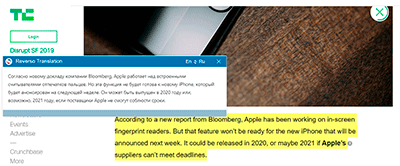
При переходе на сайт расширения вы увидите перевод нужного текста с примерами. Также любые страницы можно сохранять в список для чтения, чтобы потом вернуться к ним в более удобное время. Просматривать историю переводов и добавлять страницы в избранное. Расширение позволяет даже переводить субтитры Netflix, Amazon Video и других сервисов.
11. LanguageTool: исправление ошибок в грамматике и орфографии
Расширение поддерживает 25 языков и позволяет быстро проверить текст на наличие ошибок — в почте Google, Facebook, Twitter и на любом сайте. Для проверки правописания в Google Документах необходимо активировать дополнительный плагин из G Suite Marketplace. Когда вы будете писать текст в сервисах, которые поддерживает расширение, оно сразу укажет на ошибки и их количество.
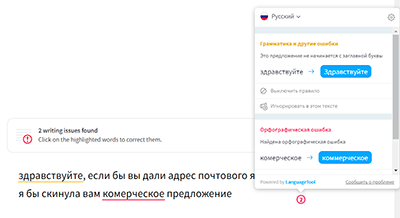
Также можно проверять тексты на любых сайтах. Выделите интересующий фрагмент и нажмите на него правой кнопкой мыши. В раскрывшемся меню покажется логотип LanguageTool и надпись «Проверить орфографию и грамматику». Нажав на нее, вы попадаете в интерфейс, где ошибки подчеркнуты красным или желтым цветом, а в кружке указано их число. При нажатии на него вы увидите список ошибок и рекомендации, как их исправить. Это можно сделать сразу, нажав на правильный вариант.
«Дополнения для взаимодействия с социальными сетями»
Rapportive
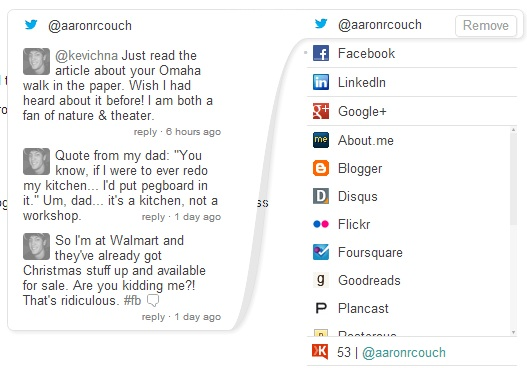
Полезный инструмент, благодаря которому вы сможете больше узнать о людях, с которыми общаетесь по электронной почте. Rapportive интегрируется с Gmail, предоставляя в специальной боковой панели дополнительную информацию об адресатах.
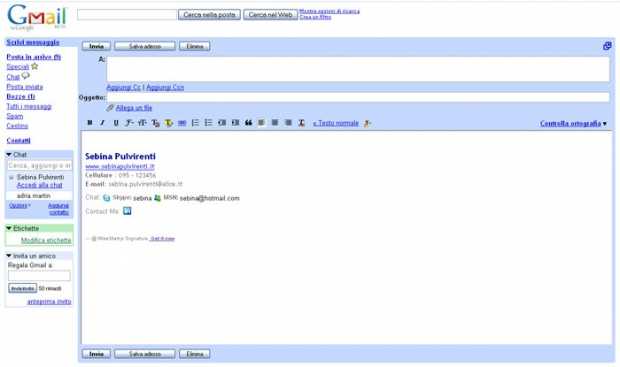
Дополнение для создания оригинальных и привлекательных цифровых подписей в электронных письмах.
FB Purity
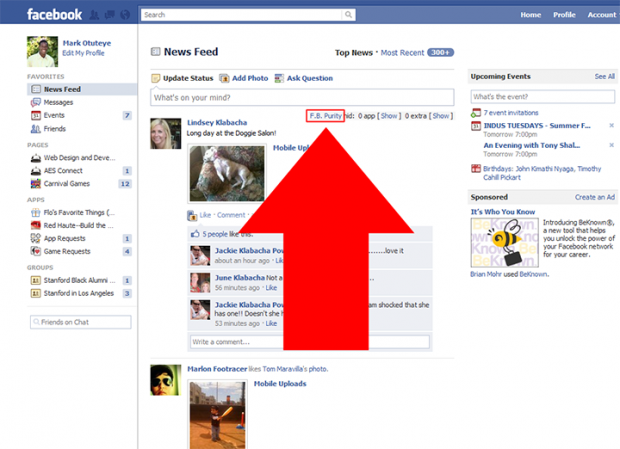
Дополнение FB Purity пригодится пользователям социальной сети Facebook, считающим, что в просматриваемых ими новостных лентах имеется слишком много лишне информации. FB Purity позволяет отфильтровать контент в Facebook, оставив только то, что сам пользователь считает необходимым.
Проблемы, вызванные дополнениями
- Устранение проблем с расширениями, темами и аппаратным ускорением для решения типичных проблем в Firefox
- Устранение проблем Firefox, вызванных вредоносными программами
- Удаление чужой панели инструментов заменившей ваш поиск или домашнюю страницу Firefox
- Повторное включение дополнений отключенных после обновления Firefox
- Нестабильные или уязвимые дополнения помещаются в черный список
- Подпись дополнений в Firefox
Примечание: Mozilla пересмотрела основную технологию для дополнений Firefox. Для получения дополнительной информации прочитайте статью Развитие технологии дополнений Firefox.
Категория – другие
Расширения, которые не обязательны, но могут сделать использование браузера Mozilla Firefox более удобным.
LastPass Password Manager
Firefox Quantum, как любой современный браузер, имеет свой менеджер паролей, но LastPass Password Manager может делать это лучше. Это расширение избавляет от необходимости добавления данных в окнах входа, потому что логины и пароли хранятся в надежном месте. Более того, не нужно добавлять другой информации в различные веб-формы.
Это дополнение также предлагает функцию сохранения заметок (которые будут доступны только для пользователя). Значение имеет также то, что LastPass обеспечивает синхронизацию паролей между компьютером и смартфоном.
Tile Tabs В
Tile Tabs В – это расширение для людей, которые в работе исповедуют принцип многозадачности. Оно позволяет удобно располагать вкладки на экране – чтобы можно было удобно просматривать несколько страниц одновременно.
Это дополнение позволяет разделять экран, например, на два, три или четыре окна (или больше, если есть такая необходимость). На выбор есть несколько различных конфигураций.
Чтобы начать работу с расширением, просто нажмите правую кнопку мыши и выберите интересную конфигурацию из меню Tile Tabs.
Stylish
Вам кажется, что посетив выбранный портал вы обречены на его внешний вид? Нет ничего более далекого от истины. Stylish – это очень интересное приложение, благодаря которому вы можете изменить внешний вид веб-страниц.
Выбрать можно только изменение цветовой гаммы отдельных элементов или размера шрифта, или же полное ремоделирование данной страницы.
Предусмотрены варианты использования готовых стилей, база которых очень обширна, а также можно их редактировать или даже создавать свои собственные, что, однако, требует уже некоторых знаний из области CSS.
Расширения для Chrome потребляют меньше оперативной памяти
Это то, что достигнет всех в ближайшем будущем, пока мы можем искать альтернативные решения. Например, кое-что из того, что мы можем использовать прямо сейчас для решения этой проблемы, — это использование сторонних расширений. Это небольшие программы, которые, как вы знаете, устанавливаются в самом браузере для повышения его функциональности. Вот почему мы покажем вам некоторые из лучших аксессуаров этого типа для экономии оперативной памяти в Google Chrome.
Добавить мои закладки
Для начала скажем, что одной из причин такого высокого потребления является одновременное использование множества вкладок
Вот почему очень важно иметь возможность управлять ими наилучшим образом, для чего, например, мы можем использовать Закладку для моих вкладок. Этот это расширение, которое позволяет нам создавать собственные группы вкладок для всего этого
Благодаря этому движению мы достигаем улучшения общей производительности браузера, поскольку мы избегаем иметь слишком много открытых одновременно.
Все, что мы сделаем, это отметим вкладки, чтобы сохранить и упорядочить их в этих группах и получать к ним доступ, когда они нам действительно нужны.
OneTab
Еще одно из самых популярных предложений такого типа в этом же смысле мы находим OneTab, Это расширение, которое также позволяет нам группировать открытые вкладки и группировать их для закрытия и сохранения без риска потери. Таким образом, когда они нам нужны, либо в том же сеансе, либо в любой другой день, мы можем получить к ним доступ мгновенно. Это также сэкономит нам оперативную память благодаря меньшему количеству открытого содержимого этого типа.OneTab
Великий Суспендер
Этот еще одно удобное расширение, которое позволяет нам экономить оперативную память в Chrome. Его действие основано на том факте, что когда мы на время перестаем использовать вкладку, она приостанавливается сама по себе. Это приводит к соответствующей экономии ОЗУ, приостановке, которую мы можем настроить в соответствии с нашими предпочтениями. Таким же образом мы можем создать список с теми страницами, на которые мы хотим, чтобы это не влияло.
Сгруппируйте вкладки
И мы продолжаем пытаться экономить оперативную память, более подходя к использованию широко распространенных вкладок в Chrome. В этом случае мы представляем другое расширение это позволит вам группировать вкладки, которые мы открываем, в группы в зависимости от нескольких параметров. Мы говорим об этом потому, что можем создавать личные группы по доменам, результатам поиска или группируя группы, которые мы обычно не используем. Таким образом мы избегаем открытого контента, который нам не нужен в то время и который мы можем использовать позже.
Вкладки Outliner
Этот еще одно расширение, которое будет очень полезно в решении поставленных задач. В частности, это дополнение, которое действует как менеджер вкладок и сессий. В то же время он предлагает нам ряд функций, которые помогают нам значительно сократить количество открытых вкладок с последующей экономией ресурсов, что влечет за собой все это.
Сессия приятель
И закончим еще одним интересным предложением, которое позволит нам сэкономить оперативную память нашей команды с помощью Google Chrome. Для этого мы попробуем надстройку под названием Сессия приятельнебольшая программа, которая помогает нам управлять вкладками браузера и закладками. Таким образом, у нас будет возможность сохранить вкладки, которые мы открыли в то время, чтобы получить к ним доступ позже.
Точно так же это позволит нам упорядочить те элементы, о которых мы вам говорим, в зависимости, например, от предмета, к которому они принадлежат.
«Разработчику»
Помимо обычных «пользовательских», библиотека Firefox предлагает широкий выбор инструментов для разработчиков.
Firebug
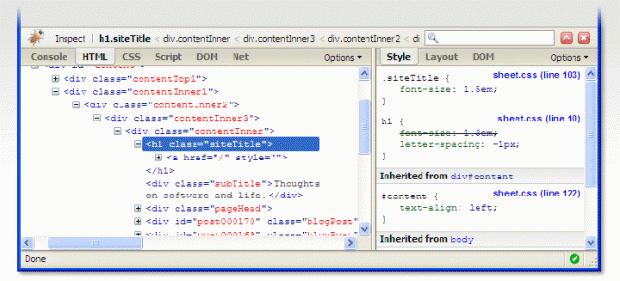
Расширение, позволяющее настраивать внешний вид любого сайта путём ручного редактирования CSS, HTML и javascript в режиме реального времени.
Firepicker
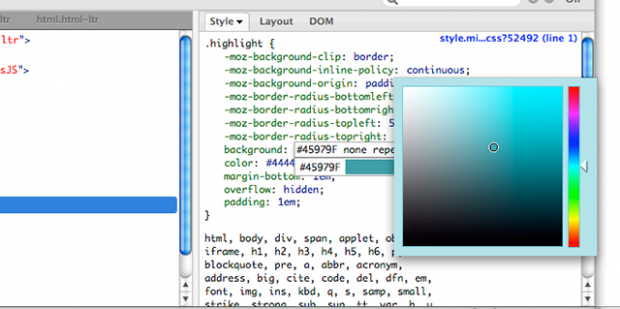
Расширение аналогичное Firebug, предназначается для управления цветом элементов веб-страниц путём редактирования стилей CSS. Для работы с цветом использует визуальную палитру и пипетку.
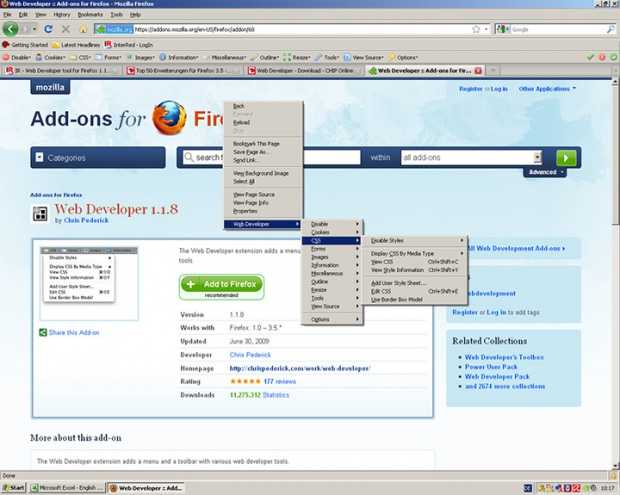
Добавляет в Firefox множество различных дополнительных инструментов, которые могут понадобиться разработчику.
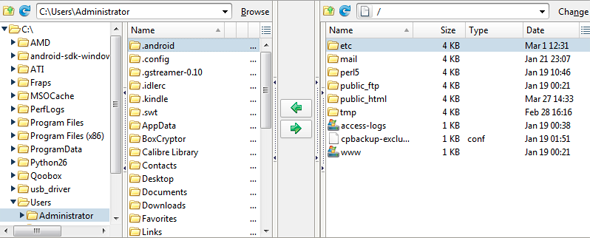
Простой и удобный FTP-клиент, встроенный прямо в браузер.
ColorZilla
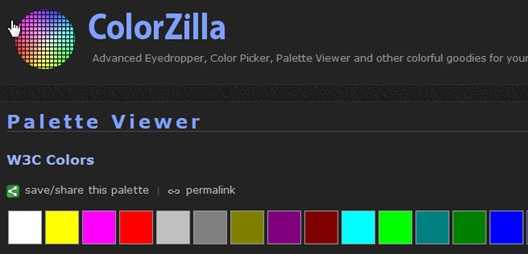
Дизайнерский инструмент, благодаря которому разработчик может легко захватить и определить цвет любой точки экрана.
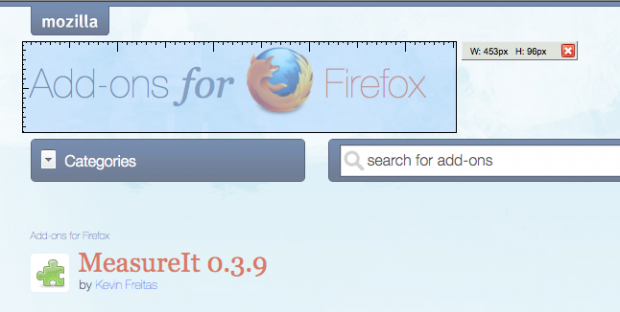
Ещё одно дизайнерское расширение, позволяющее замерять размер любых объектов на странице в пикселях.
uMatrix
Расширение uMatrix — довольно свежая разработка, и её стоит внимательно изучить, если вы действительно озабочены безопасностью.
В двух словах, uMatrix — это динамический брандмауэр, позволяющий блокировать любые типы запросов, приходящих от веб-серверов на ваш браузер — скрипты, всплывающие окна, рекламу, трекеры и т.п.
Интерфейс uMatrix представляет собой красно-зелёную таблицу-«матрицу»: чтобы принять или отклонить какой-либо запрос, достаточно щёлкнуть мышью по соответствующей клетке. Это более продвинутый плагин, чем обычный блокер, и вы сможете более гибко регулировать разрешения для различных запросов.
Категория – мультимедиа
Теперь пришло время для мультимедийных расширений, которые, например, позволяют комфортнее использовать YouTube (и не только).
Enhancer for YouTube
Хотя владельцы YouTube делают многое, чтобы улучшить просмотр фильмов, благодаря расширению, можно получить быстрый доступ к нескольким различных вариантам конфигурации.
Enhancer for Youtube позволяет, например, автоматически воспроизводить видео в нужном разрешении, использовать собственные цветовые темы или увеличивать окно просмотра.
Но это ещё не конец, потому что эта надстройка также позволяет удалять аннотации объявлений с фильмов (и создавать «белый список» каналов).
Интересным может быть вариант закрепления плеера, чтобы он оставался видимым при прокрутке страницы (что позволяет, например, удобно читать комментарии).
Video DownloadHelper
Сколько раз вы задавались вопросом, как быстро загрузить на жесткий диск видео с YouTube? Наверное, не раз тогда на помощь приходил Video DownloadHelper.
Одновременно, следует добавить, что сфера действия расширения шире, потому что вы можете использовать его также на многих других порталах, таких как DailyMotion, Facebook, Periscope, Vimeo, Twitch и другие.
Значок Video DownloadHelper, находящийся в панели инструментов браузера, сообщает какое и сколько видео, на просматриваемой вами странице, доступно для скачивания.
Примечание: может потребоваться установка приложения Companion App.
Turn off the Lights
Turn Off the Lights – это одно из тех расширений, целью которых является упрощение просмотра ваших любимых веб-сайтов, а, точнее говоря, представленных на них видео.
Приложение делает так, что весь текст страницы будет затемнён, а на первом плане останется только фильм. Эо может происходить автоматически (после начала воспроизведения видео) или по запросу (при нажатии на иконку дополнения).
Стоит отметить, что здесь предусмотрено несколько вариантов персонализации упомянутого затемнения фона с учетом индивидуальных предпочтений, а также много дополнительных, более сложных вариантов, связанных с порталом YouTube.
Проблемы с установкой
Иногда возникают трудности с загрузкой приложений. Они просто не устанавливаются. На то есть несколько причин. Будем определять их по очереди и одновременно решать проблему.
1. Дополнение и версия браузера оказались несовместимыми. Как правило, в официальном магазине публикуют расширения Mozilla Frefox самых последних версий. Что в этом случае делать? Здесь три варианта решения:
- обновить сам браузер, если версия устаревшая;
- попробовать поискать версии плагина, совместимые с версией Firefox, которая стоит у вас на ПК (довольно сложный способ);
- скачать другое расширение, похожее по функционалу – альтернатив сейчас предостаточно, к счастью.
2.Браузер блокирует установку дополнения, так как сайт не является доверенным. Появляется желтая полоса с сообщением. Здесь нужно просто нажать на «Разрешить». Также можно просто отключить проверку расширений в браузере, чтобы заблокированное дополнение можно было спокойно скачать.
3.Если появляется сообщение: ошибка загрузки -228, это означает, что отключен кэш обозревателя. Чтобы включить его, необходимо:
- Зайти в Настройки, а затем в раздел «Дополнительные».
- Перейти в блок «Сеть».
- Посмотрите на раздел кэша. В нем должно быть не менее 1 МБ.
- Закрыть вкладку about:preferences.
Причиной ошибки 228 может стать другая программа. Например, межсетевой или антишпионский экран. Временно отключите эту утилиту, что бы проверить, в этом ли причина. Если проблема в ней, придется просто сделать выбор в пользу приложения или программы.
4.Если не открываются ссылки на установку, прежде всего, нужно убедиться, что работает плагин JavaScript.
5.Файлы конфигурации в обозревателе могут быть повреждены. Отсюда и ошибка. Что нужно предпринять в этом случае? Удалить эти файлы. При перезапуске браузер восстановит их, но повреждений уже не будет. Для этого открываем папку профиля.
Кликните по кнопке меню. Нам нужна Справка – круглая иконка со знаком вопроса. Выберите опцию «Информация для решения проблем» в контекстном меню.
В блоке «Сведения о приложении» нажмите на кнопку «Открыть папку».
Выйдите из браузера.
Уберите из списка файлов документы:
- extensions.sqlite,
- extensions.ini,
- extensions.json.
Откройте обозреватель.
6.Другие дополнительные программы в браузере могут быть несовместимы с тем расширением, которое вы пытаетесь установить. Решение: поставьте безопасный режим для нового дополнения.